Lightroom-Classic-Katalog verlustfrei verkleinern und beschleunigen
In einem Lightroom Classic-Katalog sammeln sich mit der Zeit einige Daten an, die eigentlich überflüssig sind, den Katalog aber doch ziemlich aufblähen können. Schuld ist das Protokoll.

Das Protokoll in Lightroom Classic
Anders als in Camera Raw oder Lightroom gibt es in Lightroom Classic eine „History“, zu Deutsch: ein Protokoll. Das zugehörige Bedienfeld befindet sich im »Entwickeln«-Modul und zeichnet jeden Bearbeitungsschritt auf. Anders als das Protokoll in Photoshop haben Sie hier aber einige praktische Optionen:
- verschiedener Bearbeitungszustand zu verschiedenen Zeitpunkten einfach durch Halten des Cursors über den einzelnen Schritten anzeigen und vergleichen,
- Schnappschüsse aus Bearbeitungszuständen erzeugen (per Rechtsklick auf einen Protokollschritt),
- einen Bearbeitungszustand in die Vorher-Ansicht kopieren.
Alles sehr praktisch beim Experimentieren während der Bildentwicklung. Aber jeder aufgezeichnete Bearbeitungsschritt kostet eben einige wenige Kilobyte, die sich bei tausenden intensiv in Lightroom Classic bearbeiteten Bildern zu größeren Datenmengen aufblähen können.
Warum das Lightroom Classic-Protokoll gelöscht werden kann
Da Lightroom Classic vollkommen non-destruktiv arbeitet, also jederzeit jeder Schritt verlustfrei angepasst werden kann, ist das Protokoll im Grunde überflüssig. Haben Sie ein Bild fertig entwickelt und etwaige Entwicklungsvarianten als Schnappschuss oder virtuelle Kopie gespeichert, können Sie das Protokoll gefahrlos löschen, um den Katalog schlank und schnell zu halten. Das Löschen funktioniert für ein einzelnes, mehrere ausgewählte oder alle Bilder.
Mir war diese Möglichkeit selbst gar nicht (mehr?) bewusst, bis Frank Baudy diesen Tipp in meiner Facebook-Gruppe für gegenseitige Hilfe im Hinblick auf Bildbearbeitung, 3D und KI, der „Giermeinschaft“, teilte. Danke dafür. Ein schöner Tipp, um ihn auch hier zu teilen, finde ich. In seinem Fall sparte die Löschmaßnahme etwa ein Gigabyte an Festplattenspeicher, in meinem waren es etwa 300 MB. Die Ersparnis hängt von der Anzahl der bearbeiteten Bilder und der jeweils durchgeführten Bearbeitungsschritte ab. Bei ungefähr gleichem Bildbestand, bearbeitete ich meine Bilder in Lightroom Classic eher selten, sondern bevorzuge dafür Camera Raw. Dementsprechend fiel die Ersparnis bei mir eher bescheiden aus. Aber immerhin.
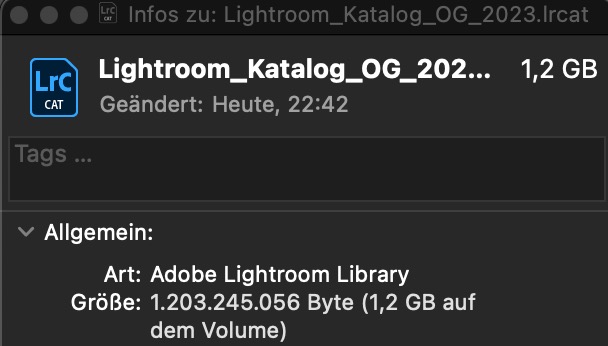
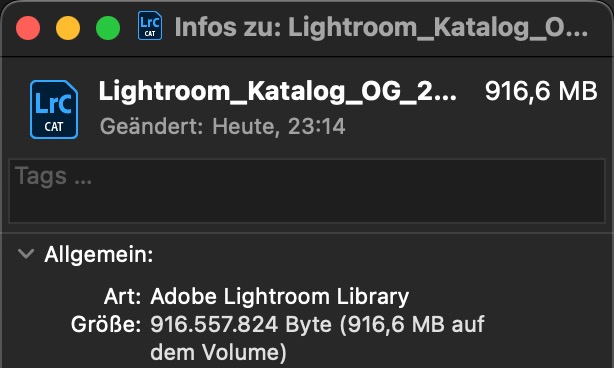
Wie Sie das Lightroom-Classic-Protokoll für alle Fotos löschen
Die Oberfläche und die Menü-Sortierung von Lightroom Classic empfand ich schon immer als wirklich verkorkst. Dementsprechend ist auch diese – so sollte man denken – einfache Optimierungsfunktion wenig intuitiv und gut versteckt. Die Schritte im Einzelnen:
- ACHTUNG! Sichern Sie als Vorbereitung eine Kopie des aktuellen Lightroom-Katalogs, falls Sie Lightroom das nicht automatisiert durchführen lassen. Auch wenn der Prozess keine Probleme verursachen sollte: Sicher ist sicher!
- Klicken Sie im Modul »Bibliothek« im Bedienfeld »Katalog« auf »Alle« (oder wählen Sie im »Ordner«-Panel nur die Ordner aus, in denen Sie das Protokoll für die enthaltenen Bilder löschen wollen.
- Wählen Sie alle Dateien aus (»Strg/Cmd-A«).
- Wechseln Sie in das »Entwickeln«-Modul (Taste D).
- Klicken Sie auf »Entwickeln > Protokoll löschen«:
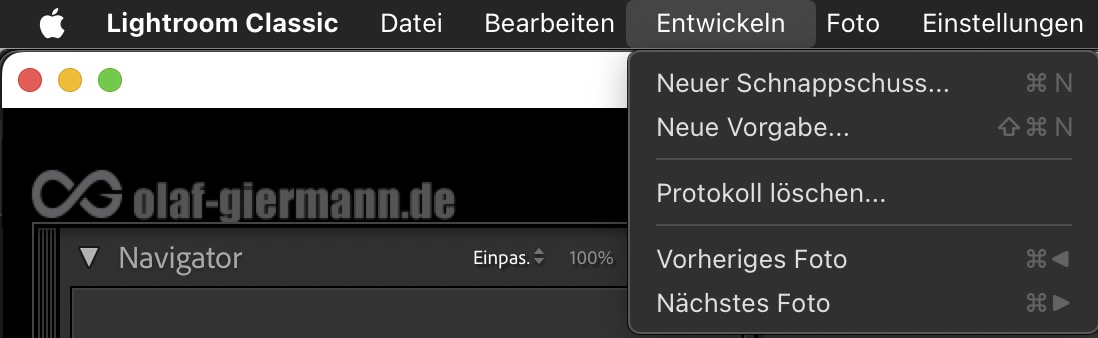
- Klicken Sie im sich öffnenden Dialog auf »Ausgewählte Fotos«:
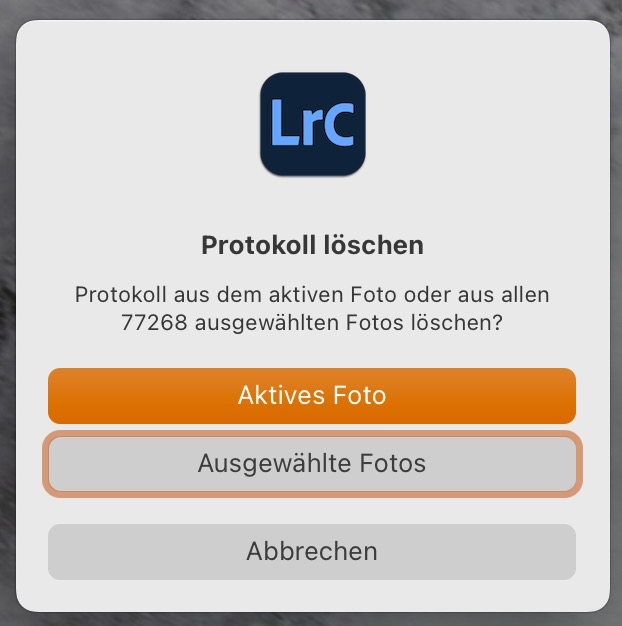
- Wechseln Sie zurück ins »Bibliothek«-Modul (Taste G).
- Wählen Sie »Datei > Katalog optimieren«.
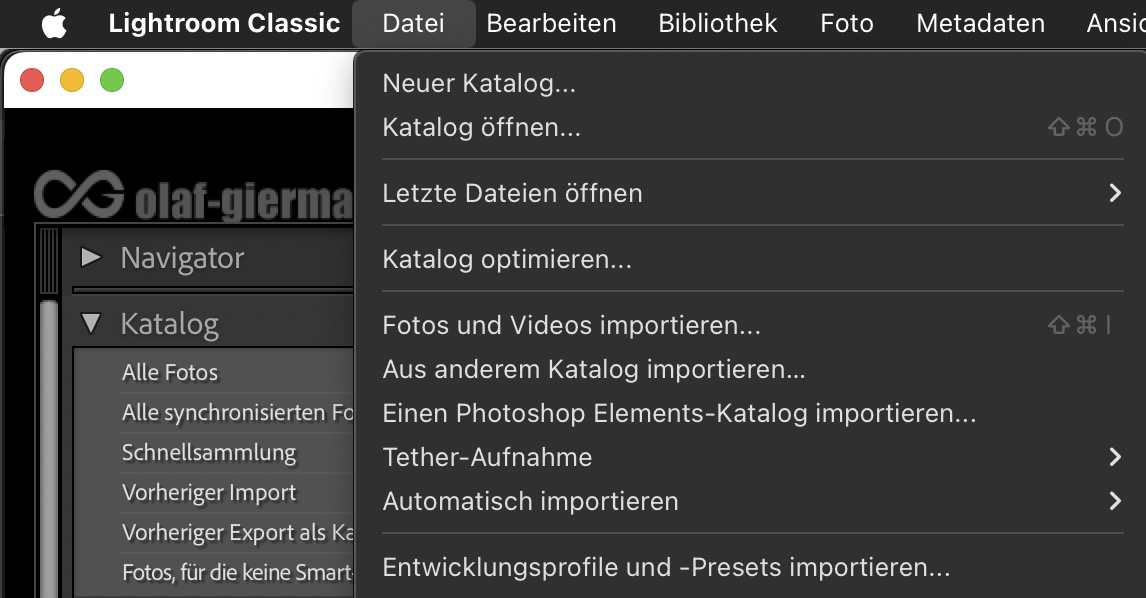
Der letzte Schritt dauert ein paar Sekunden bis Minuten. Lightroom wird automatisch neu gestartet und der Lightroom-Classic-Katalog sollte nun um einige Mega- bis Gigabyte verschlankt worden sein.
Im DOCMAshop finden Sie alle Infos zum aktuellen Heft: Das ausführliche Inhaltsverzeichnis, einige Seiten als Kostprobe sowie alle Möglichkeiten, das gedruckte Heft zu abonnieren. Erfahren Sie dort auch mehr über unsere preiswerten Online-Abos – jetzt ab 3,99 € pro Monat.
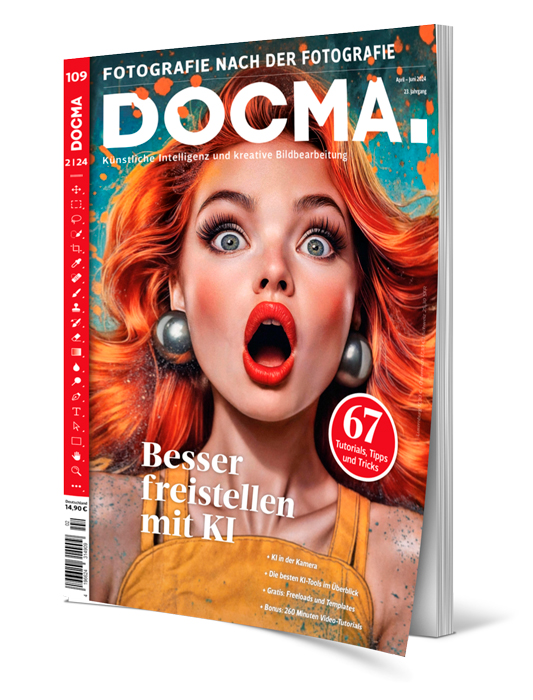

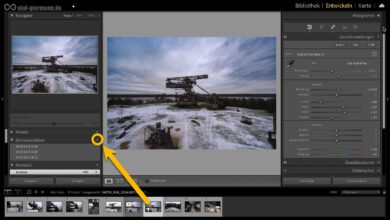
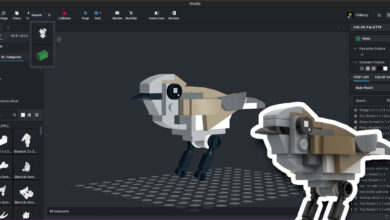
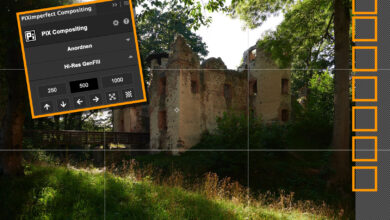

Bei mir hat’s nur so etwa 6 Kilobyte Ersparnis pro Bild gebracht. Den mit Abstand größten Speicherbedarf unter den Lightroom-Classic-Daten haben ja die Vorschaubilder, nicht die Datenbank. Aber egal: Schaden tut es nichts, und man muss ja nicht unnötig Speicherplatz verschwenden. Wenn’s nach mir ginge, könnte LrC das Protokoll auch nach ein paar Tagen automatisch löschen.
Übrigens kann man getrost auch ältere Backups des Katalogs löschen; auch wenn die Backups komprimiert sind, kommen da leicht ein paar Gigabyte zusammen.
Ich gebe zu ich war gerade etwas runzelig vor Angst…
Nachdem ich alle Protokolle gelöscht und den Katalog optimiert hatte (letzte Optimierung im Juni 2023) zeigt die Kataloggröße 859.072 KB an, von ursprünglich 2,429 GB.
Es scheint aber tatsächlich alles da zu sein und die Bilder werden korrekt angezeigt. Zugegeben, die war mein größter Katalog und es wird hier auch viel ausprobiert… Dennoch, Respekt, guter Tipp.
Das war ja einmal ein cooler Tipp!
Von 6,6 GB auf 2,3 GB mein Katalog mit ca. 150.000 Bildern geschrumpft. Noch nie daran gedacht das Protokoll anzugreifen 🙂
Auch Geschwindigkeit beim durchforsten der Bilder merklich verbessert!